
Manual ini sesuai untuk model berikut D-LINK DIRL-300 dan D-LINK DIR-300NRU
- D-LINK DIR-300 A / C1
- D-LINK DIR-300 B5
- D-LINK DIR-300 B6
- D-LINK DIR-300 B7

Wi-Fi Router D-Link Dir-300
Memuatkan Dir-300 baru firmware
Untuk yakin bahawa segala-galanya akan berfungsi seperti yang diperlukan, saya cadangkan memasang versi firmware yang stabil untuk penghala anda. Ini tidak sama sekali sukar dan, walaupun anda tidak faham mana-mana komputer, saya akan menerangkan proses yang sangat terperinci - tidak ada masalah yang akan timbul. Ini akan mengelakkan gantung penghala, memecahkan sebatian dan masalah lain pada masa akan datang.
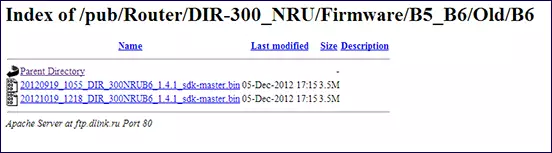
D-LINK DIR-300 B6 FIZWARE FILES
Sebelum menyambungkan penghala, muat turun fail firmware yang dikemas kini untuk penghala anda dari laman web rasmi D-Link. Untuk ini:
- Tentukan versi mana yang disenaraikan dalam senarai di atas) penghala yang anda ada - maklumat ini ada pada pelekat di bahagian belakang peranti;
- Pergi ke FTP://ftp.dlink.ru/pub/router/, kemudian dalam dir-300_A_C1 atau dir-300_nru folder, bergantung kepada model, dan dalam folder ini - dalam subfolder firmware;
- Untuk Router D-Link Dir-300 A / C1, muat turun fail firmware yang berbaring di folder firmware dengan sambungan .bin;
- Untuk router revisions B5, B6 atau B7, pilih folder yang sesuai, di dalamnya - folder lama, dan dari sana, muat turun fail firmware dengan sambungan .bin dengan versi 1.4.1 untuk B6 dan B7, dan 1.4.3 untuk B5 - Pada masa menulis arahan mereka lebih stabil daripada versi firmware terkini yang pelbagai masalah mungkin;
- Ingat di mana fail itu telah disimpan.
Menyambungkan router.

Menyambungkan D-Link Dir-300 Wireless Router tidak mewakili kesukaran khas: kabel pembekal disambungkan ke port "Internet", yang dibekalkan dengan penghala kabel menyambungkan salah satu pelabuhan LAN pada penghala dengan kad rangkaian penyambung komputer atau komputer riba anda.
Jika anda sebelum ini cuba membuat tetapan, membawa penghala dari apartmen lain atau membeli peranti yang digunakan, sebelum permulaan item berikut adalah disyorkan untuk menetapkan semula semua tetapan: untuk ini, dengan sesuatu yang nipis (tusuk gigi), tekan dan tahan Butang reset di bahagian belakang, selagi penunjuk kuasa tidak akan kilat pada dir-300, kemudian lepaskan butang.
Kemas kini firmware.
Selepas anda telah menyambungkan penghala ke komputer yang anda sediakan, jalankan mana-mana internet penyemak imbas dan masukkan alamat berikut dalam bar alamat: 192.168.0.1, kemudian tekan ENTER, dan apabila anda meminta log masuk dan kata laluan untuk memasuki pentadbiran penghala Panel, di kedua-dua bidang memasuki nilai standard: Admin..
Akibatnya, anda akan melihat panel tetapan D-Link Dir-300 anda, yang boleh mempunyai tiga jenis yang berbeza:
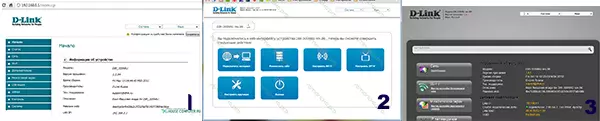
Pelbagai jenis firmware untuk D-Link Dir-300
Untuk mengemaskini firmware router ke versi terkini:- Dalam kes pertama, pilih item menu "Sistem", kemudian - "kemas kini perisian", tentukan laluan ke fail dengan firmware, dan klik "kemas kini";
- Dalam klik kedua "Sediakan secara manual", pilih tab "Sistem", kemudian di bawah - "Kemas kini oleh", nyatakan laluan ke fail, klik "Kemas kini";
- Dalam kes ketiga, di bahagian bawah hak untuk menekan "Tetapan lanjutan", kemudian pada tab Sistem, klik anak panah "Kanan" dan pilih "Kemas kini oleh". Kami juga menentukan laluan ke fail firmware baru dan klik "Kemas kini".
Selepas itu, menunggu penyempurnaan kemas kini firmware. Isyarat yang dikemaskini itu boleh:
- Jemputan untuk memasukkan log masuk dan kata laluan atau perubahan kata laluan standard
- Ketiadaan apa-apa reaksi yang kelihatan - jalur mencapai akhir, tetapi tiada apa yang berlaku - dalam kes ini, ia hanya pergi ke 192.168.0.1
Semua, anda boleh pergi ke konfigurasi sambungan Tolimatti Stork dan Samara.
Menyediakan sambungan PPTP pada dir-300
Dalam panel pentadbiran, pilih "Tetapan Lanjutan" di bahagian bawah dan pada item Tab - LAN. Kami menukar alamat IP dari 192.168.0.1 untuk 192.168.1.1, kepada persoalan mengubah kolam alamat DHCP, kami menjawab afirmatif dan klik "Simpan". Kemudian, di bahagian atas halaman, pilih "Sistem" - "Simpan dan Reboot". Tanpa langkah ini, Internet tidak akan berfungsi dari bangau.
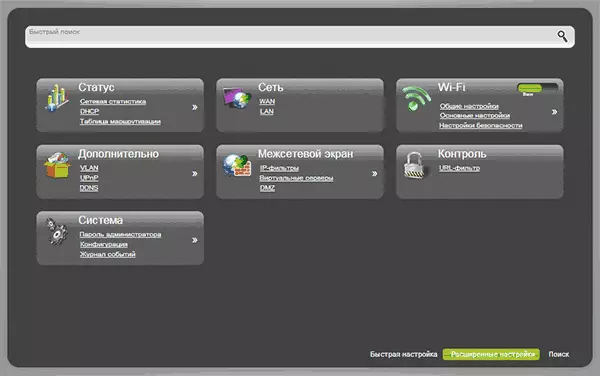
D-Link Dir-300 Halaman Tetapan Lanjutan
Kami pergi ke Panel Kawalan Router di alamat baru - 192.168.1.1Sebelum langkah seterusnya, pastikan sambungan VPN Stork pada komputer anda, yang biasanya anda gunakan untuk mengakses Internet, dipecahkan. Sekiranya tidak begitu, cabut sambungan ini. Pada masa akan datang, apabila penghala dikonfigurasikan, anda tidak lagi perlu menyambungkannya, lebih-lebih lagi, jika anda menjalankan sambungan ini di komputer, Internet akan berfungsi hanya di atasnya, tetapi bukan melalui Wi-Fi.
Kami masuk ke dalam tetapan lanjutan, dalam tab "Rangkaian", pilih "Wan", kemudian - tambah.- Dalam medan Jenis Sambungan, pilih PPTP + IP Dinamik
- Di bawah, di bahagian VPN, nyatakan nama dan kata laluan yang diberikan oleh pembekal bangau
- Dalam bidang alamat VPN, masukkan Server.Avtograd.ru
- Parameter yang tinggal tidak berubah, klik "Simpan"
- Pada halaman seterusnya, sambungan anda akan muncul dalam status "koyak", juga akan menjadi mentol cahaya dengan tanda merah, tekan dan pilih item "Simpan Perubahan".
- Status sambungan akan dipaparkan "koyak", tetapi jika halaman dikemas kini, anda akan melihat perubahan status. Anda juga boleh cuba pergi ke mana-mana laman web pada tab penyemak imbas yang berasingan, jika ia berfungsi, maka perkara yang paling penting adalah untuk mengkonfigurasi sambungan untuk Stork pada D-Link Dir-300 selesai.
Rangkaian Wi-Fi Persediaan Keselamatan
Agar jiran yang indah untuk menggunakan titik akses Wi-Fi anda, anda perlu membuat beberapa tetapan. Pergi ke "Tetapan Lanjutan" Router D-Link Dir-300 dan pada tab Wi-Fi, pilih "Tetapan Asas". Di sini dalam bidang "SSID", masukkan nama yang dikehendaki dari titik akses wayarles, yang anda akan membezakannya dari orang lain di dalam rumah - contohnya, Aistivanov. Simpan tetapan.
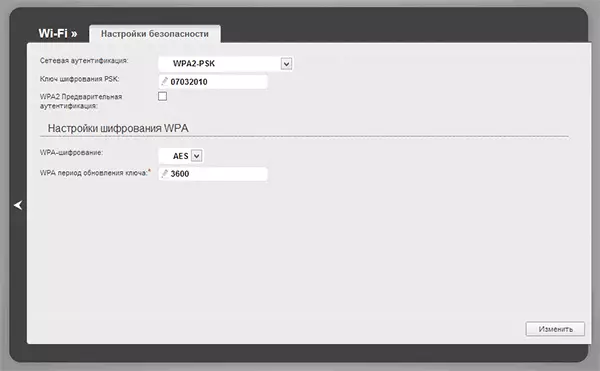
Tetapan keselamatan rangkaian Wi-Fi
Kembali ke halaman tetapan Router Lanjutan dan pilih "Tetapan keselamatan" di Wi-Fi. Dalam bidang "Pengesahan Rangkaian", nyatakan WPA2-PSK, dan dalam bidang kunci penyulitan PSK, nyatakan kata laluan yang dikehendaki untuk menyambung ke rangkaian wayarles. Ia sepatutnya tidak kurang daripada 8 aksara atau nombor Latin. Klik Simpan. Kemudian, sekali lagi, "Simpan perubahan" pada mentol lampu di bahagian atas halaman tetapan Dir-300.
Bagaimana untuk membuat begitu bekerja tltorrent.ru dan sumber-sumber tempatan yang lain
Kebanyakan mereka yang menggunakan Stork tahu seorang pelacak torrent sebagai tltorrent, serta hakikat bahawa perlu sama ada melumpuhkan VPN atau penetapan penghalaan. Untuk torrent tersedia, anda mesti mengkonfigurasi laluan statik dalam laluan D-Link Dir-300.
Untuk ini:- Pada halaman tetapan lanjutan dalam item status, pilih Statistik Rangkaian.
- Ingat atau tuliskan nilai dalam lajur "Gateway" untuk sambungan tertinggi dinamik_ports5
- Kembali ke halaman tetapan lanjutan, dalam "Advanced", klik anak panah kanan dan pilih Routing
- Klik Tambah dan tambah dua laluan. Untuk yang pertama: rangkaian destinasi 10.0.0.0, subnet mask 255.0.0.0, pintu masuk - nombor yang anda tulis di atas, simpan. Untuk yang kedua: Rangkaian Destinasi: 172.16.0.0, Subnet Mask 255.240.0, Gateway adalah sama, Simpan. Sekali lagi untuk menyimpan "mentol lampu". Sekarang Internet dan sumber-sumber tempatan boleh didapati, termasuk TLTorrent.
